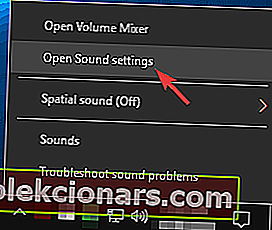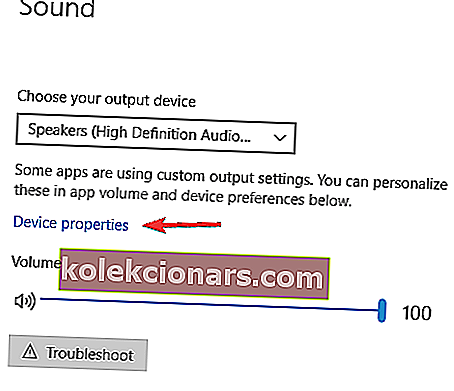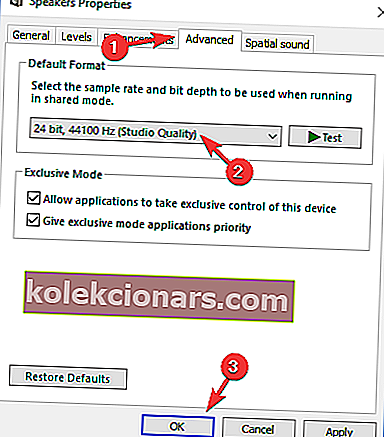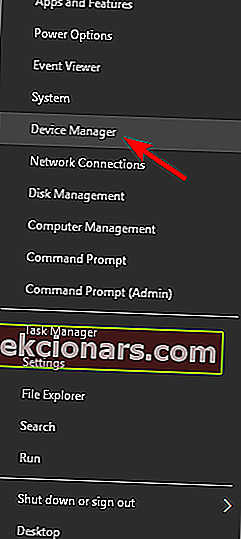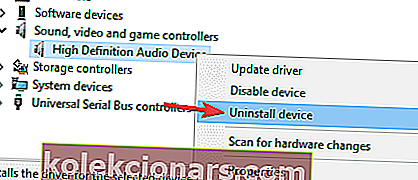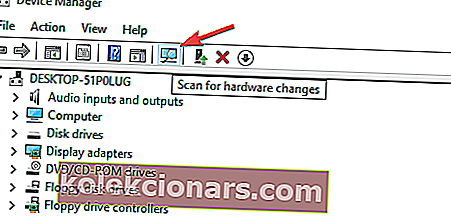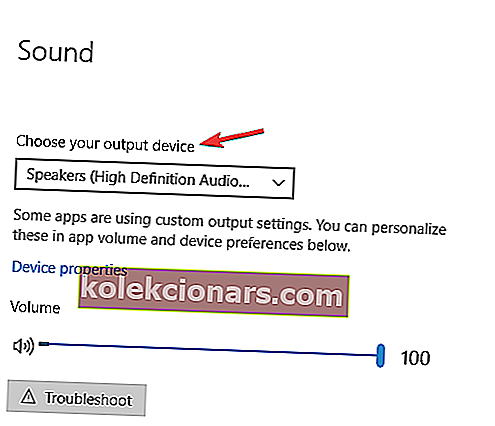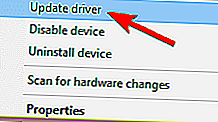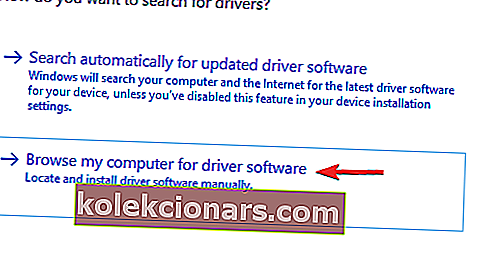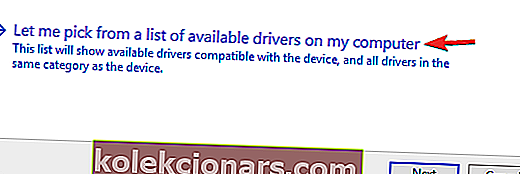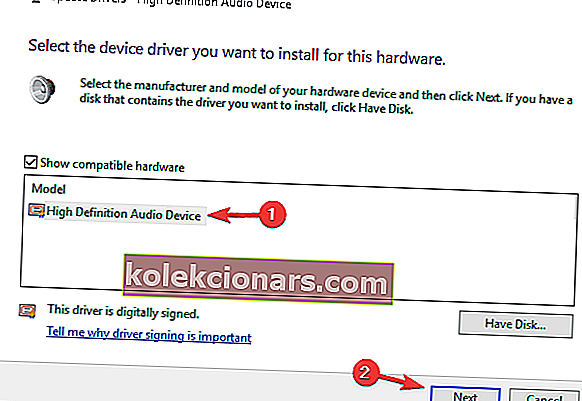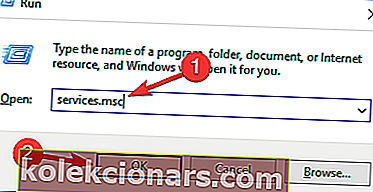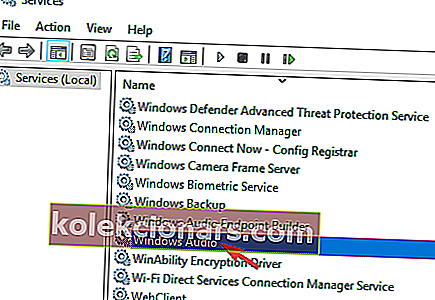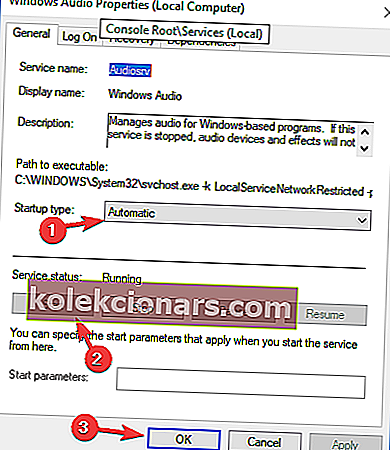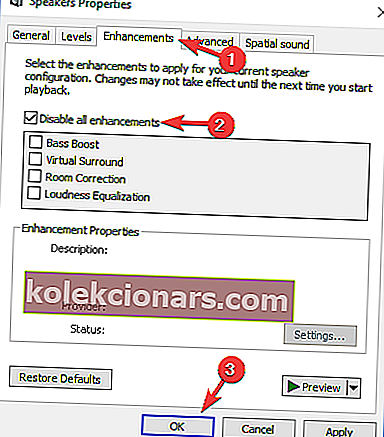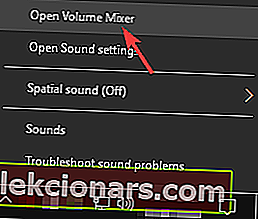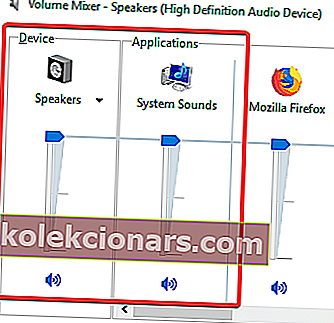- Yhteinen ääni voi estää sinua nauttimasta monista asioista Windows 10: ssä.
- Voit korjata ne luomalla kattavan oppaan, jonka näet alla.
- Jos haluat oppia lisää yleisistä ääniongelmista, siirry Audio Fix Hub -sivustoomme.
- Tarvitsetko lisää neuvoja yleisten tietokoneongelmien ratkaisemisesta? Korjaus-osio on täällä sinua varten.

Ääniongelmat eivät ole uusia Windows-käyttöjärjestelmissä. Lähes jokainen uusi Windows-versio toi ääniongelmia joillekin sen käyttäjille, eikä Windows 10 ole erilainen.
Joten, koska et normaalisti voi käyttää tietokonetta ilman ääntä, tässä on ratkaisu, joka voi auttaa.
Kuten sanoin, joillakin käyttäjillä saattaa olla jonkinlainen virhe ääniasetuksissaan, mikä voi estää Windowsia toistamasta ääntä.
Ilmeisesti tätä vikaa ei korjata, vaikka ääniohjaimet päivitettäisiin.
Lisäksi artikkelissa käsitellään myös tätä asiaa:
- Realtek-kaiuttimet eivät toimi Windows 10: ssä
Joten korjata ongelma noudattamalla näitä ohjeita ja kokeilemalla yhtä seuraavista ratkaisuista:
Kuinka voin korjata ääniongelmat tietokoneella?
Windows 10: ssä voi esiintyä monia ääniongelmia, ja puhumalla ääniongelmista, tässä on joitain yleisiä ongelmia, joista käyttäjät ilmoittivat:
- Windows 10 ei ääntä Realtek - Tämä ongelma voi ilmetä Realtek-ääniohjaimissa. Korjaa ongelma varmistamalla, että asennat uusimmat ohjaimet ja tarkista, auttaako se.
- Windows 10: ssä ei ole äänilaitteita - Jos saat tämän virheilmoituksen tietokoneellesi, ongelma saattaa olla ohjaimesi. Asenna vain ohjain uudelleen tai kokeile yleistä ohjainta, ja ongelma ratkaistaan.
- Äänipalvelut, jotka eivät vastaa Windows 10: een - Jos sinulla ei ole ääntä, ongelma saattaa liittyä Windows Audio -palveluun. Korjaa ongelma yksinkertaisesti käynnistämällä palvelu uudelleen ja tarkistamalla, ratkaiseeko se ongelman.
- Ei ääntä Windows 10 red x, kaiuttimet - Jos kaiuttimista ei kuulu ääntä, ongelma saattaa liittyä äänenvoimakkuuden mikseriin. Tarkista vielä kerran, että kaiuttimet on liitetty oikein. Varmista lisäksi, että kaiuttimia ei ole mykistetty äänenvoimakkuuden mikserissä.
- Ääntä ei tule tietokoneesta, kannettavasta tietokoneesta - Tämä ongelma voi vaikuttaa sekä pöytätietokoneisiin että kannettaviin tietokoneisiin, mutta jos kohtaat tämän ongelman, sinun pitäisi pystyä korjaamaan se jollakin ratkaisumme avulla.
1. Asenna uusimmat ohjaimet

Käyttäjien mukaan joskus ääniongelmia voi esiintyä vanhentuneiden ohjainten vuoksi. Joissakin tapauksissa yleinen ohjain ei voi korjata ongelmaa, ja ainoa vaihtoehto on ladata ja asentaa uusimmat ohjaimet.
Uusimman ääniohjaimen asentamiseksi sinun on käytävä emolevyn tai äänikortin valmistajan verkkosivustolla ja ladattava uusin ääniohjain.
Ennen kuin voit ladata sopivan ohjaimen, sinun on tiedettävä emolevyn tai äänikortin malli, joten muista tarkistaa se.
Jos et voi ladata tarvittavaa ääniohjainta, sinun kannattaa harkita kolmannen osapuolen ratkaisun käyttöä.
On työkaluja, kuten DriverFix , jotka voivat ladata kaikki puuttuvat ohjaimet automaattisesti. Jos et halua etsiä puuttuvia ohjaimia manuaalisesti, kokeile tätä työkalua.

Sen lisäksi, että se päivittää vanhat ohjaimesi, se myös korjaa rikkoutuneet ohjaimet ja löytää sinulle puuttuvat ohjaimet, joista et edes tiennyt.
Lisäksi se on erittäin helppokäyttöinen, koska skannaus- ja korjausprosessit ovat osittain automatisoituja, mikä mahdollistaa nopeat ja vaivaton järjestelmän päivitykset.

DriverFix
Vanhentuneet ääniohjaimet ovat ääniongelmien ykkössyy, joten päivitä ja korjaa ne tänään # 1 -työkalulla! Ilmainen kokeiluversio Vieraile verkkosivustolla2. Muuta oletusäänimuotoa
- Napsauta hiiren kakkospainikkeella tehtäväpalkin äänikuvaketta ja valitse valikosta Avaa ääniasetukset .
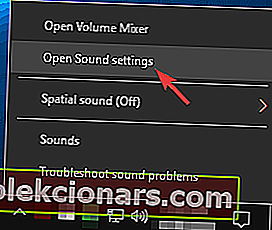
- Valitse Ääni- osiossa Laitteen ominaisuudet .
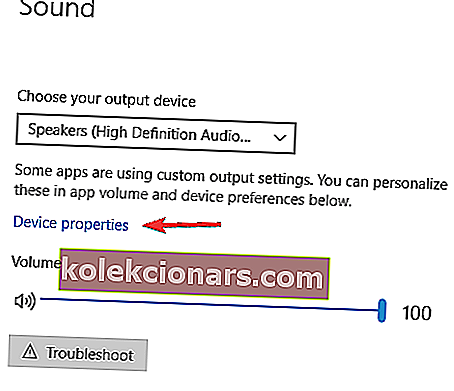
- Siirry Lisäasetukset- välilehteen ja muuta Oletusäänimuoto yhdeksi seuraavista vaihtoehdoista:
- 24 bittiä / 44100 Hz
- 24-bittinen / 192000 Hz
- Kaiuttimen kokoonpanosta riippuen
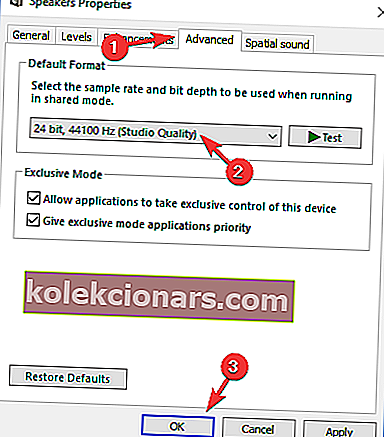
- Kaiuttimen kokoonpanosta riippuen
Teknisen esikatselun jälkeen väärä äänimuoto aiheutti äänivirheitä Windows 10: ssä. Joten, jotta saat äänesi takaisin, muuta vain oletusäänimuoto.
Jos ongelma ei ole vielä ratkennut, voit kokeilla seuraavaa tapaa ja käynnistää ääniohjaimet uudelleen.
3. Asenna ääniohjaimet uudelleen
- Avaa Windows + X -valikko painamalla Windows-näppäintä + X.
- Valitse nyt luettelosta Laitehallinta .
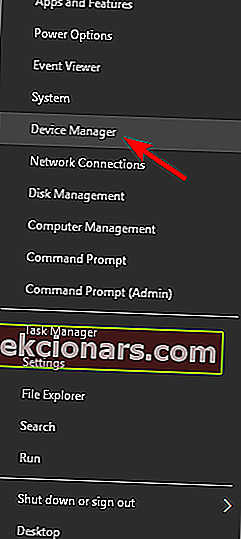
- Etsi äänilaite, napsauta sitä hiiren kakkospainikkeella ja valitse valikosta Poista laite .
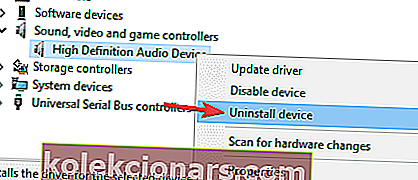
- Kun ohjain on poistettu, napsauta Hae laitteistomuutoksia -kuvaketta.
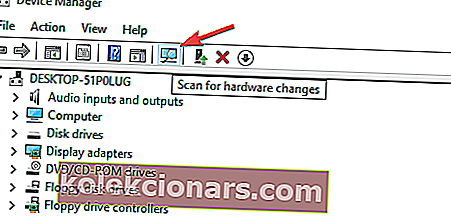
Joskus nykyiset ohjaimesi voivat olla vikoja, ja joissakin tapauksissa saattaa olla parempi, että käytät sen sijaan oletusohjainta. Voit tehdä sen ensin poistamalla nykyisen ohjaimen.
Tämän tekemisen jälkeen Windows asentaa oletusääniohjaimen ja ongelma on ratkaistava.
4.Varmista, että oikea tulostuslaite on valittu
- Avaa Ääni-asetukset . Osoitimme, miten se tehdään ratkaisussa 1 , joten tarkista siitä tarkat ohjeet.
- Kun Ääniasetukset- ikkuna avautuu, muista asettaa kaiuttimet tai kuulokkeet lähtölaitteeksi.
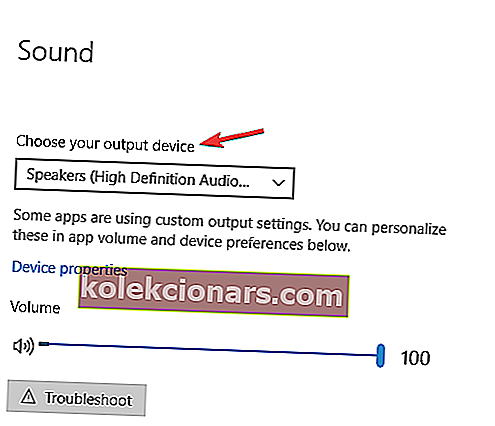
Jos Windows 10 -tietokoneellasi ei kuulu ääntä, ongelma saattaa johtua väärästä lähtölaitteesta. Tämä ei ole suuri ongelma, ja voit korjata ongelman yksinkertaisesti muuttamalla yhtä asetusta.
Kun olet tehnyt nämä muutokset, oletuslähtölaitteesi muutetaan ja ongelma on ratkaistava pysyvästi.
5. Käytä yleistä teräväpiirtotelevisio-ohjainta
- Avaa Laitehallinta .
- Etsi äänilaite, napsauta sitä hiiren kakkospainikkeella ja valitse valikosta Päivitä ohjain .
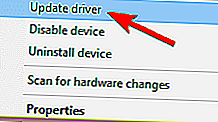
- Valitse Selaa tietokonettani ohjainohjelmiston löytämiseksi .
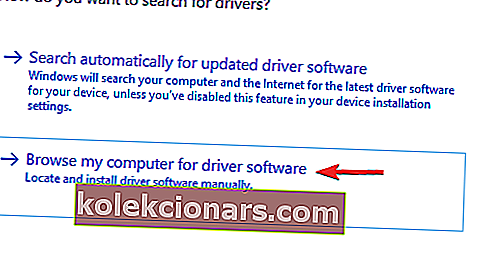
- Valitse nyt Anna minun valita tietokoneeni käytettävissä olevien ohjaimien luettelosta .
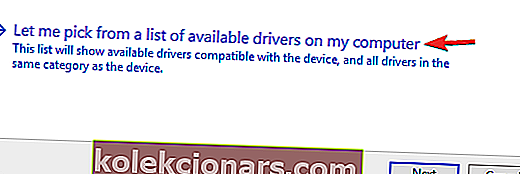
- Valitse luettelosta teräväpiirtotelevisio- ohjain ja napsauta Seuraava .
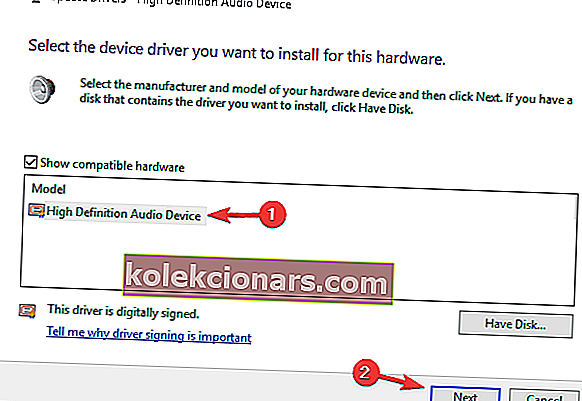
Joissakin tapauksissa saatat pystyä korjaamaan ääniongelmat Windows 10: ssä yksinkertaisesti siirtymällä yleiseen ohjaimeen. Nykyinen ohjaimesi ei ehkä ole täysin yhteensopiva Windows 10: n kanssa, ja se voi johtaa erilaisiin ääniongelmiin.
Voit korjata ongelman vain asentamalla yleisen ohjaimen. Kun olet asentanut oletusohjaimen, tarkista, onko ääniongelma ratkaistu.
6. Tarkista Windows Audio -palvelu
- Paina Windows-näppäintä + R ja kirjoita services.msc .
- Paina nyt Enter tai napsauta OK .
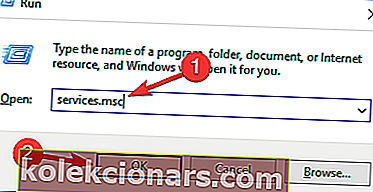
- Kun Palvelut- ikkuna avautuu, etsi Windows Audio ja kaksoisnapsauta sitä avataksesi sen ominaisuudet.
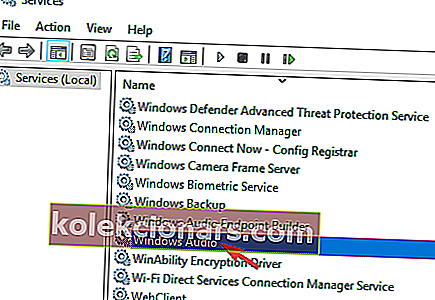
- Aseta Käynnistystapa on Automaattinen ja napsauta Käynnistä -painiketta käynnistää palvelun.
- Napsauta nyt Käytä ja OK tallentaaksesi muutokset.
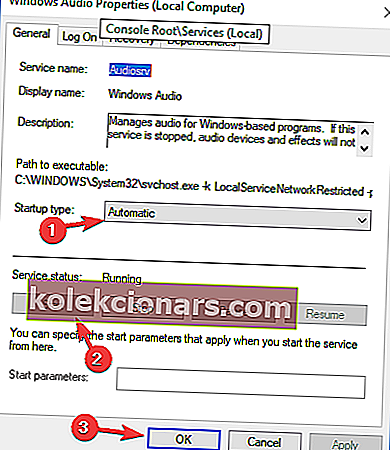
- Jos palvelu on jo käynnissä ja se on asetettu automaattiseen käynnistystyyppiin, sinun on vain käynnistettävä se uudelleen ongelman korjaamiseksi.
- Tee se etsimällä Windows Audio -palvelu, napsauttamalla sitä hiiren kakkospainikkeella ja valitsemalla valikosta Käynnistä uudelleen .

Jotta ääni toimisi oikein, sinun on varmistettava, että Windows Audio -palvelu on käytössä. Jos et saa ääntä Windows 10: ssä, todennäköisin syy on Windows Audio -palvelu.
7. Poista äänenparannukset käytöstä
- Seuraa vaiheet 1 ja 2 välillä Ratkaisu 1 .
- Kun Kaiuttimen ominaisuudet -ikkuna avautuu, siirry Lisälaitteet- välilehteen.
- Valitse nyt Poista kaikki parannukset käytöstä -vaihtoehto.
- Tallenna muutokset napsauttamalla Käytä ja OK .
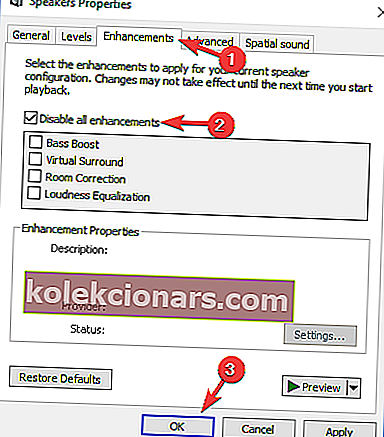
Jos Windows 10 -laitteessasi ei ole ääntä, ongelma saattaa liittyä äänenparannuksiin. Monet käyttäjät haluavat käyttää niitä paremman äänen saamiseksi, mutta joskus ne voivat johtaa tiettyihin ongelmiin.
Kun olet poistanut parannukset käytöstä, ongelma pitäisi ratkaista kokonaan ja ääni alkaa toimia uudelleen.
8. Tarkista, että kaiuttimet on liitetty oikein

Jos et saa ääntä Windows 10: ssä, ongelma voi olla kaapelisi. Voit diagnosoida ongelman tarkistamalla, ovatko kaiuttimet liitetty oikein. Joskus saatat liittää kaiuttimesi väärään porttiin tietokoneellasi, mikä voi johtaa tähän ja moniin muihin ongelmiin.
Jos kaiuttimet on liitetty oikeaan porttiin, tarkista kaapeli vaurioiden varalta. Tarkista lopuksi virtalähde ja varmista, että se on kytketty oikein.
9. Tarkista, onko kaiuttimesi mykistetty
- Napsauta hiiren kakkospainikkeella tehtäväpalkin kaiutinkuvaketta ja valitse valikosta Avaa äänen mikseri .
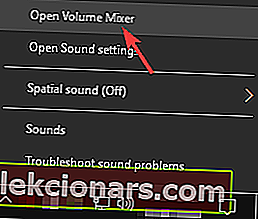
- Varmista nyt, että kaiuttimet ja järjestelmän äänikanavat on käännetty kokonaan ylös.
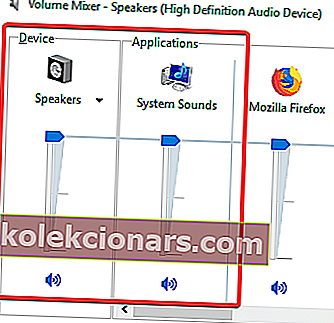
Joskus, jos Windows 10 -tietokoneellasi ei kuulu ääntä, ongelma voi olla äänenvoimakkuuden hallinta. Joissakin tapauksissa kaiuttimesi voidaan mykistää, mikä voi johtaa tähän ja moniin muihin ongelmiin.
Tarkista kaiuttimen äänenvoimakkuuden säätimestä ongelma. Jos äänenvoimakkuus on korkeampi, sinun on tarkistettava mikseri.
Lisäksi, jos sinulla on toinen ohjelmisto äänenvoimakkuuden säätämistä varten, tarkista myös, että äänenvoimakkuuden säätö on määritetty oikein. Jotkut ohjaimet asentavat oman äänenvoimakkuuden säätöohjelmiston, joten muista tarkistaa se.
Siinä kaikki, toivon näiden ratkaisujen auttaneen sinua saamaan äänesi takaisin Windows 10: ssä.
Jos sinulla on muita Windows 10 -ongelmia, voit etsiä ratkaisun Windows 10 Fix -osiosta.
Toimittajan huomautus: Tämä viesti julkaistiin alun perin heinäkuussa 2018, ja sitä on päivitetty ja päivitetty syyskuussa 2020 tuoreuden, tarkkuuden ja kattavuuden vuoksi.